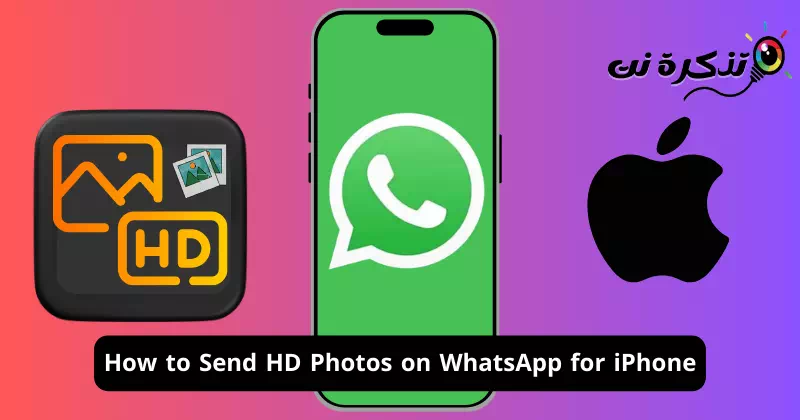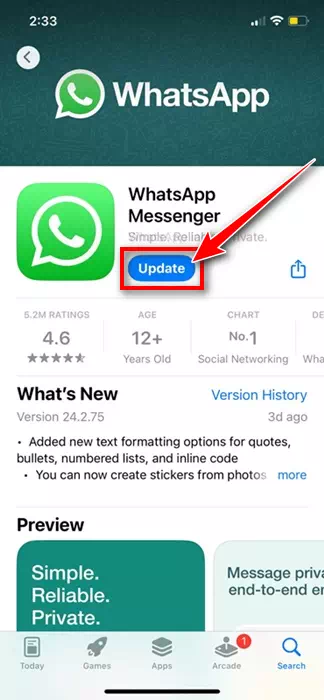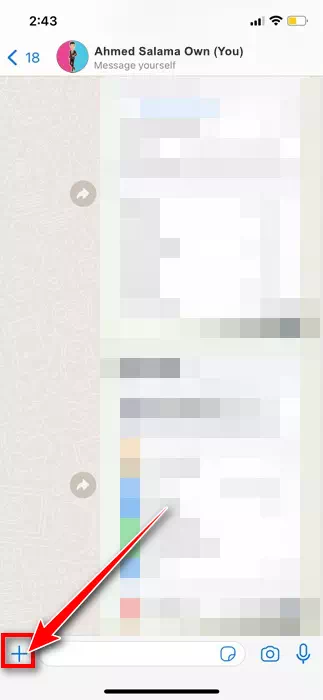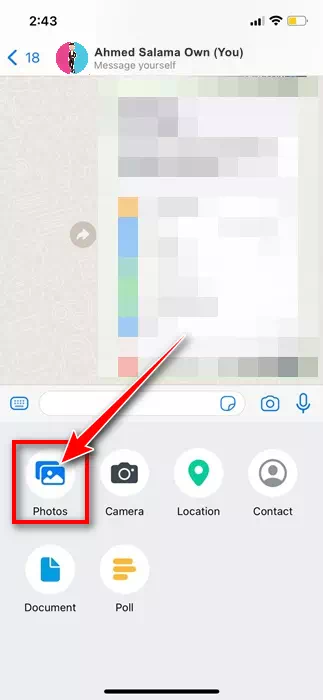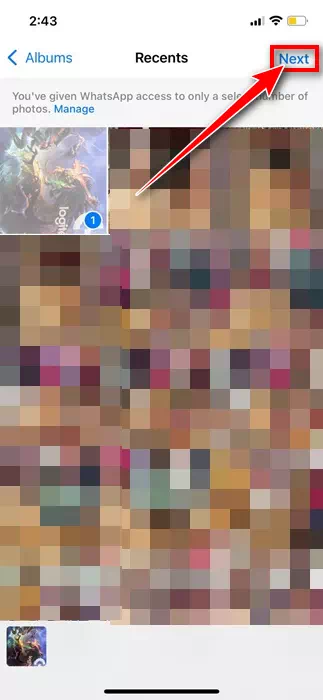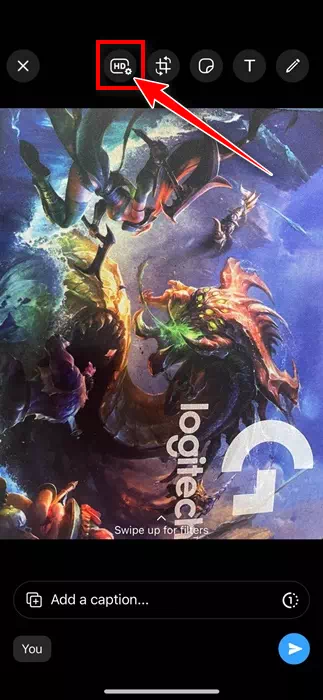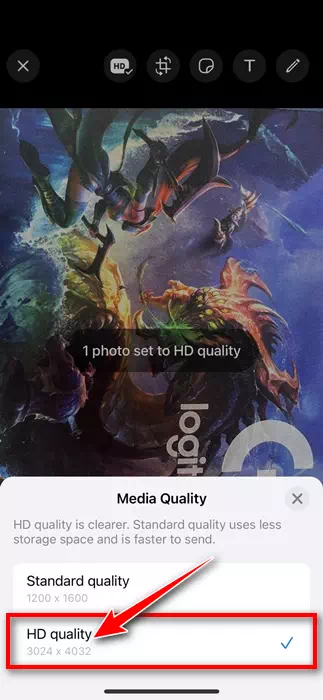మనందరికీ తెలిసినట్లుగా, ఫోటోలు మరియు వీడియోలను తీయడానికి ఐఫోన్లు ఉత్తమ స్మార్ట్ఫోన్లలో ఒకటి. గొప్ప కెమెరా కాన్ఫిగరేషన్ కారణంగా, మేము తరచుగా మనకు అవసరమైన దానికంటే ఎక్కువ ఫోటోలను తీసుకుంటాము.
ఆపై, మేము ఆ చిత్రాలను ఇతర పరికరాలకు బదిలీ చేయడానికి లేదా వాటిని ఇతర వినియోగదారులకు పంపడానికి మార్గాల కోసం చూస్తాము. ఫోటోలు వేరొకరికి పంపడానికి ఉత్తమమైన మరియు సులభమైన మార్గం WhatsApp ద్వారా. WhatsAppలో, మీరు ఫోటోలు పంపాలనుకుంటున్న వ్యక్తి యొక్క చాట్ని తెరిచి, ఫోటోలను ఎంచుకుని, ఆపై "పంపు" బటన్ను క్లిక్ చేయాలి.
ప్రక్రియ ఇక్కడ ముగుస్తుంది; అవతలి యూజర్ వాట్సాప్ ఓపెన్ చేసి ఫొటోలను చూడాలి. వారి వాట్సాప్ ఖాతాలో ఆటో డౌన్లోడ్ ప్రారంభించబడితే, వారి ఫోన్కు చిత్రాలు డౌన్లోడ్ చేయబడతాయి. ప్రక్రియ సరళంగా అనిపించినప్పటికీ, దీనికి కొన్ని సమస్యలు ఉన్నాయి.
మొదట, మీరు WhatsApp ద్వారా పంపే చిత్రం ఫైల్ పరిమాణాన్ని తగ్గించడానికి కుదించబడుతుంది. కుదింపు మీ చిత్రాల నాణ్యతను తగ్గిస్తుంది. దీని అర్థం మీరు ఫోటోలను పంపిన వ్యక్తులు కుదించబడిన సంస్కరణను అందుకుంటారు మరియు అది అసలు నాణ్యతలో ఉండదు.
ఐఫోన్ కోసం WhatsAppలో అధిక రిజల్యూషన్ ఫోటోలను ఎలా పంపాలి?
ఇమేజ్ కంప్రెషన్ సమస్యలను ఎదుర్కోవటానికి, WhatsApp కొన్ని నెలల క్రితం ఒక నవీకరణను విడుదల చేసింది, అది తక్కువ-నాణ్యత గల మీడియాను భాగస్వామ్యం చేసే పరిమితులను సూచిస్తుంది. ఐఫోన్ కోసం WhatsApp వినియోగదారులు అధిక నాణ్యతతో ఫోటోలు మరియు వీడియోలను పంపడానికి అనుమతించే "HD నాణ్యత" ఎంపికను కలిగి ఉంది.
WhatsAppలో HD నాణ్యత అధిక రిజల్యూషన్లో ఫోటోలు మరియు వీడియోలను భాగస్వామ్యం చేయడానికి మిమ్మల్ని అనుమతిస్తుంది, అయితే కొంత కుదింపు ఇప్పటికీ వర్తించబడుతుంది.
iPhone కోసం WhatsAppలోని కొత్త HD నాణ్యత 3024 x 4032 రిజల్యూషన్కి సమానం, ఇది మునుపటి గరిష్ట ఇమేజ్ రిజల్యూషన్ 920 x 1280 కంటే మెరుగ్గా ఉంది. వీడియోలు 1280 x 718కి బదులుగా 848 x 476 రిజల్యూషన్తో పంపబడతాయి.
నాణ్యతను కోల్పోకుండా iPhone కోసం WhatsAppలో ఫోటోలను పంపండి
WhatsAppలో HD ఫోటోలు మరియు వీడియోలు ఏమిటో మరియు అది ఏమి చేస్తుందో ఇప్పుడు మీకు తెలుసు, మీరు iPhone కోసం WhatsAppలో అధిక నాణ్యత గల ఫోటోలు మరియు వీడియోలను పంపడానికి ఆసక్తి కలిగి ఉండవచ్చు. ఐఫోన్లో WhatsApp ద్వారా అధిక నాణ్యత గల ఫోటోలను ఎలా పంపాలో ఇక్కడ ఉంది.
- మీరు ప్రారంభించడానికి ముందు, Apple యాప్ స్టోర్ని తెరిచి, iPhone కోసం WhatsApp యాప్ను అప్డేట్ చేయండి.
WhatsApp అప్లికేషన్ను అప్డేట్ చేయండి - యాప్ అప్డేట్ అయిన తర్వాత, దాన్ని ప్రారంభించండి.
- ఇప్పుడు మీరు HD చిత్రాలను పంపాలనుకుంటున్న చాట్ను ఎంచుకోండి.
- ఆ తరువాత, బటన్ నొక్కండి (+) చాట్ ఫీల్డ్లో.
+ బటన్ను నొక్కండి - కనిపించే జాబితాలో, చిత్రాలు ఎంచుకోండి.
ఫోటోలను ఎంచుకోండి - ఇప్పుడు మీరు చాట్లో పంపాలనుకుంటున్న ఫోటోలను ఎంచుకోండి. ఎంచుకున్న తర్వాత, తదుపరి బటన్ను నొక్కండి.
తదుపరి బటన్ను క్లిక్ చేయండి - ఎగువన, మీరు ఒక బటన్ చూస్తారు HD. బటన్ పై క్లిక్ చేయండి HD.
అధిక రిజల్యూషన్ - తర్వాత, ఇమేజ్ క్వాలిటీ ప్రాంప్ట్లో, HD నాణ్యతను ఎంచుకుని, సబ్మిట్ బటన్ను నొక్కండి.
HD నాణ్యత
అంతే! ఇది మీ WhatsApp చాట్కు అధిక రిజల్యూషన్ చిత్రాలను పంపుతుంది. HD నాణ్యతకు సెట్ చేయబడిన చిత్రాలకు HD ట్యాగ్ ఉంటుంది.
WhatsApp HD చిత్రాలను ఎలా సేవ్ చేయాలి?
ఐఫోన్లో WhatsApp HD ఫోటోలను పంపడం చాలా సులభం అయినప్పటికీ, మీ స్నేహితుడు మీతో HD ఫోటోలను షేర్ చేస్తే మరియు ఫోటోలు యాప్ లేదా కెమెరా రోల్లో ఫోటో కనిపించకపోతే ఏమి చేయాలి?
వాస్తవానికి, WhatsApp ద్వారా పంపబడిన అధిక-రిజల్యూషన్ చిత్రాలు WhatsApp యొక్క ఆటోమేటిక్ మీడియా డౌన్లోడ్ నియమాలను అనుసరించవు. అందువల్ల, మీరు మీ ఫోన్లో అధిక-రిజల్యూషన్ చిత్రాలను మాన్యువల్గా సేవ్ చేయాలి.
iPhone కోసం WhatsAppలో అధిక-రిజల్యూషన్ చిత్రాలను సేవ్ చేయడానికి, మీరు అందుకున్న చిత్రాలను తెరిచి, షేర్ బటన్ను నొక్కండి. షేర్ మెనులో, సేవ్ చేయి నొక్కండి.
కాబట్టి, ఈ గైడ్ ఐఫోన్ కోసం WhatsAppలో HD ఫోటోలు మరియు వీడియోలను పంపడం గురించి. మీరు లక్షణాన్ని ఉపయోగించలేకపోతే లేదా మరింత సహాయం కావాలంటే, దిగువ వ్యాఖ్యలలో మాకు తెలియజేయండి.